جستجو، فیلتر و گروهبندی رکوردها¶
اودو امکان جستجو، فیلتر کردن و گروهبندی رکوردها در یک نما را فراهم میکند تا فقط مرتبطترین رکوردها نمایش داده شوند. نوار جستجو در بالای نما قرار دارد: شروع به تایپ کنید تا مقادیر را جستجو کنید، یا روی آیکون (منوی کشویی) کلیک کنید تا به منوهای کشویی فیلتر، گروهبندی بر اساس و موارد دلخواه دسترسی پیدا کنید.
جستجو برای مقادیر¶
از قسمت جستجو برای یافتن مقادیر خاص استفاده کنید و آنها را به عنوان فیلتر اضافه کنید. مقدار مورد نظر را برای جستجو تایپ کنید (مانند نام یک فروشنده یا یک محصول) و گزینه مورد نظر را از منوی کشویی انتخاب کنید تا فیلتر جستجو اعمال شود.
Example
به جای افزودن فیلتر سفارشی برای انتخاب رکوردهایی که Mitchell Admin به عنوان فروشنده در گزارش تحلیل فروش است ()، عبارت Mitch را جستجو کنید، سپس روی آیکون (زیرمنو) کنار جستجوی فروشنده برای: Mitch کلیک کنید و گزینه Mitchell Admin را انتخاب کنید.
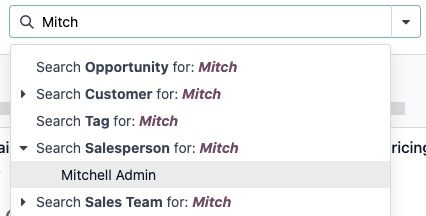
توجه
استفاده از فیلد جستجو معادل استفاده از عملگر شامل هنگام افزودن یک فیلتر سفارشی است. اگر مقدار ناقصی وارد شود و فیلد مورد نظر به طور مستقیم انتخاب شود (بدون انتخاب (زیرمنو))، تمامی رکوردهایی که حاوی کاراکترهای تایپشده برای فیلد انتخابشده هستند، شامل میشوند.
فیلترها¶
فیلترها برای انتخاب رکوردهایی که معیارهای خاصی را برآورده میکنند استفاده میشوند. انتخاب پیشفرض رکوردها برای هر نما خاص است، اما میتوان آن را با انتخاب یکی (یا چندین) فیلتر از پیش تنظیمشده یا با افزودن یک فیلتر سفارشی تغییر داد.
فیلترهای از پیش تنظیمشده¶
انتخاب پیشفرض رکوردها را با کلیک بر روی (منوی کشویی) از نوار جستجو تغییر دهید و یک یا چند فیلتر از پیش تنظیمشده را از منوی کشویی فیلترها انتخاب کنید.
Example
در گزارش تحلیل فروش ()، بهصورت پیشفرض تنها رکوردهایی انتخاب میشوند که در مرحله سفارش فروش باشند و تاریخ سفارش آنها در ۳۶۵ روز گذشته باشد.
برای شامل کردن رکوردها در مرحله پیشفاکتور، گزینه پیشفاکتورها را از فیلترها انتخاب کنید.
علاوه بر این، برای فقط شامل کردن رکوردهای سفارش فروش و پیشفاکتور از یک سال خاص، مانند ۲۰۲۴، ابتدا فیلتر موجود تاریخ سفارش: ۳۶۵ روز گذشته را با کلیک بر روی (لغو) حذف کنید، سپس فیلتر را انتخاب کنید.
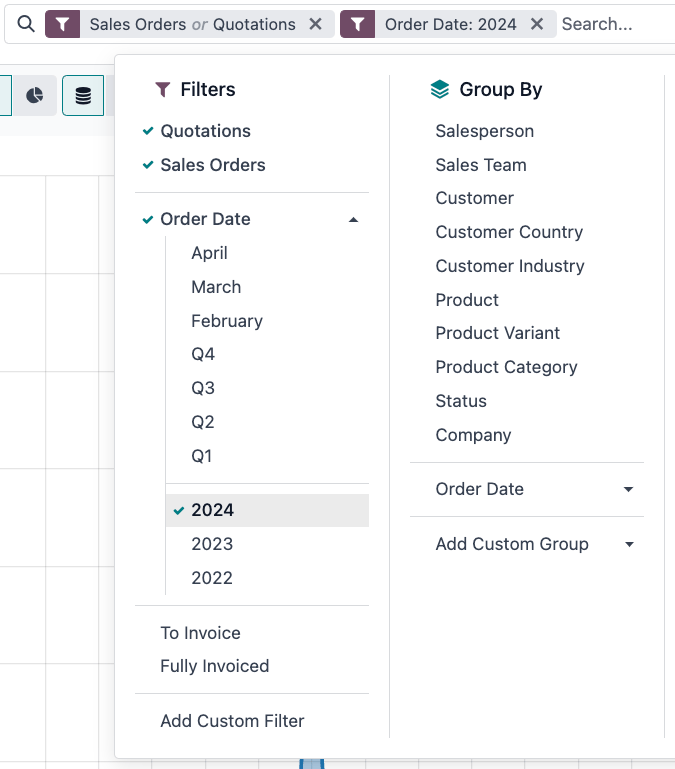
توجه
فیلترهای از پیش تنظیمشده :guilabel: به صورت گروهبندی شده نمایش داده میشوند و هر گروه با یک خط افقی از گروه دیگر جدا شده است. انتخاب فیلترهای از پیش تنظیمشده از یک گروه، به رکوردها اجازه میدهد که با هر یک از شرایط اعمالشده مطابقت داشته باشند. اما انتخاب فیلترها از گروههای مختلف نیاز دارد که رکوردها با همه شرایط اعمالشده مطابقت داشته باشند.
فیلترهای سفارشی¶
اگر فیلترهای از پیش تنظیمشده به اندازه کافی خاص نیستند، یک فیلتر سفارشی اضافه کنید. برای این کار، روی آیکون (کشویی) در نوار جستجو کلیک کنید، سپس را انتخاب کنید.
پنجره پاپآپ افزودن فیلتر سفارشی گزینه تطبیق، قانون فیلتر و یک کلید برای شامل کردن آرشیوها را نمایش میدهد.
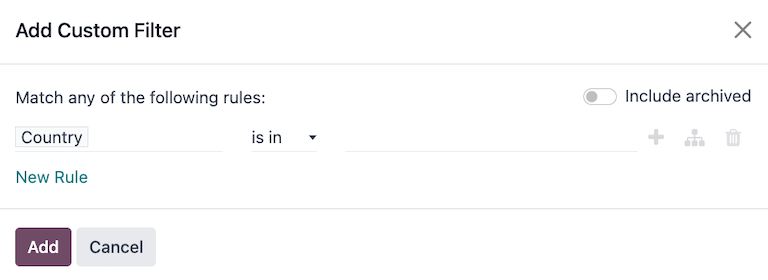
پیکربندی پیشفرض تطبیق به صورت تطبیق هر یک از قوانین زیر است، به این معنا که هر قانون فیلتر به صورت مستقل اعمال میشود. برای تغییر پیکربندی تطبیق به تطبیق تمام قوانین زیر، حداقل باید دو قانون فیلتر به فیلتر سفارشی اضافه شود.
همه را تطبیق دهید از قوانین زیر: همه قوانین فیلتر باید رعایت شوند. این را به عنوان یک عملیات و (
&) در نظر بگیرید.مطابقت با هر از قوانین زیر: هر یک از قوانین فیلتر میتواند برآورده شود. این را به عنوان یک عملیات یا (
|) در نظر بگیرید.
به طور پیشفرض، یک قانون فیلتر به فیلتر سفارشی اضافه میشود. ساختار یک قانون فیلتر به شرح زیر است:
اولین فیلد درونخطی، نام فیلد برای فیلتر کردن است. برخی از فیلدها دارای پارامترهای دقیقی هستند که درون یک فیلد دیگر قرار دارند. این فیلدها دارای آیکون (زیرمنو) در کنار خود هستند که با انتخاب آن میتوان فیلدهای تو در تو را مشاهده کرد.
فیلد دوم خطی، عملگر شرطی است که برای مقایسه نام فیلد با مقدار استفاده میشود. عملگرهای شرطی موجود به نوع داده فیلد بستگی دارند.
فیلد سوم خطی مقدار value نام فیلد است. ورودی مقدار ممکن است به صورت منوی کشویی، ورودی متن، ورودی عدد، ورودی تاریخ/زمان، انتخابگر بولی یا خالی ظاهر شود، که این بستگی به اپراتور استفاده شده و نوع داده فیلد دارد.
سه دکمه خطی نیز در سمت راست معیارهای فیلتر قانون موجود هستند:
(اضافه کردن): یک قانون جدید زیر قانون موجود اضافه میکند.
(node): یک گروه جدید از قوانین را زیر قانون موجود اضافه میکند، با گزینههای تطبیق any و all که برای تعریف نحوه اعمال هر قانون در این شاخه به فیلتر در دسترس هستند. اگر گزینه تطبیق مشابه گروه والد تنظیم شود، فیلدها به گروه والد منتقل میشوند.
Example
اگر گزینه تطبیق روی تطبیق همه از قوانین زیر تنظیم شده باشد و یک شاخه جدید اضافه شود که گزینه تطبیق آن از هرکدام از به همه از تغییر کند، شاخه تازه اضافهشده ناپدید میشود و گروه قوانین آن به گروه والد منتقل میشود.
(حذف): گره را حذف میکند. اگر یک گره شاخهای حذف شود، تمام زیرشاخههای آن گره نیز حذف خواهند شد.
یک قانون فیلتر جدید میتواند با کلیک بر روی دکمه قانون جدید به فیلتر سفارشی اضافه شود.
پس از تعریف معیارهای فیلتر، روی افزودن کلیک کنید تا فیلتر سفارشی به نما اضافه شود.
Example
برای هدفگیری تمام سرنخها و فرصتها از برنامه که در مرحله برنده شده هستند و درآمد پیشبینیشدهای بیش از $1,000 دارند، موارد زیر باید وارد شود:
همه را تطبیق دهید از قوانین زیر:
مرحله در برنده شده
درآمد مورد انتظار >
1,000هر از:
نوع = سرنخ
نوع = فرصت
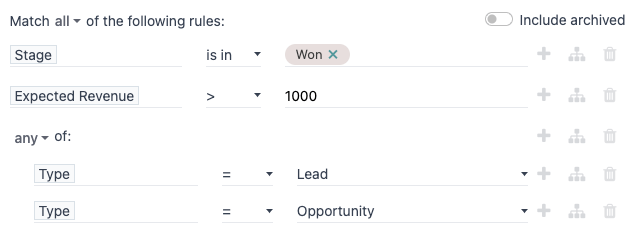
نکته
حالت توسعهدهنده را فعال کنید تا نام فنی و نوع داده هر فیلد، همچنین ناحیه متنی # ویرایشگر کد در زیر قوانین فیلتر نمایش داده شود و بتوانید دامنه را به صورت دستی مشاهده و ویرایش کنید.
گروهبندی سوابق¶
نمایش رکوردها در یک نما میتواند بر اساس یکی از گروههای از پیش پیکربندیشده به صورت خوشهای تنظیم شود. برای انجام این کار، روی آیکون (dropdown) در نوار جستجو کلیک کنید، سپس یکی از گزینههای گروهبندی بر اساس را از منوی کشویی انتخاب کنید.
Example
برای گروهبندی رکوردها بر اساس فروشنده در گزارش تحلیل فروش ()، گزینه فروشنده را از منوی کشویی گروهبندی بر اساس انتخاب کنید. نمای گزارش تغییر میکند تا رکوردها بر اساس فروشنده گروهبندی شوند، بدون اینکه هیچ رکوردی فیلتر شود.
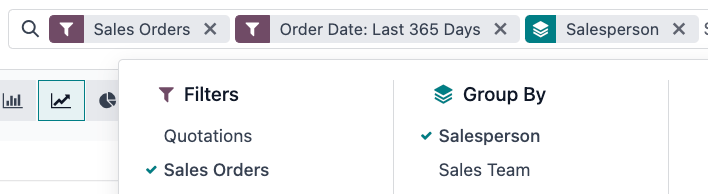
امکان سفارشیسازی گروهها با استفاده از یک فیلد موجود در مدل وجود دارد. برای این کار، روی کلیک کنید و یک فیلد را از منوی کشویی انتخاب کنید.
توجه
چندین گروه میتوانند به طور همزمان استفاده شوند. اولین گروهی که انتخاب میشود، خوشه اصلی است، گروه بعدی که اضافه میشود، دستهبندیهای گروه اصلی را بیشتر تقسیم میکند و به همین ترتیب ادامه مییابد. علاوه بر این، فیلترها و گروهها میتوانند با هم استفاده شوند تا نما را بیشتر دقیقتر کنند.
مقایسه¶
برخی از داشبوردهای گزارشدهی شامل بخش مقایسه در منوهای کشویی نوار جستجوی خود هستند. این شامل گزارش اثربخشی کلی تجهیزات برای برنامه تولید و گزارش خرید برای برنامه خرید و موارد دیگر میشود.
گزینههای موجود در بخش مقایسه برای مقایسه دادهها از دو دوره زمانی مختلف استفاده میشوند. بین دو گزینه مقایسه انتخاب کنید: (فیلتر زمانی): دوره قبلی و (فیلتر زمانی): سال قبلی.
مهم
- برای برخی گزارشها، بخش مقایسه تنها در منوی کشویی نوار جستجو ظاهر میشود.
منو اگر یک (یا چند) بازه زمانی در ستون فیلترها انتخاب شده باشد. این به این دلیل است که اگر هیچ بازه زمانی مشخص نشده باشد، چیزی برای مقایسه وجود ندارد.
علاوه بر این، برخی گزارشها تنها زمانی امکان استفاده از ویژگی مقایسه را فراهم میکنند که نوع نمودار (نمودار دایرهای) یا نمای (محوری) انتخاب شده باشد. گزینه مقایسه حتی اگر نمای دیگری فعال باشد نیز میتواند انتخاب شود، اما این کار تأثیری بر نحوه نمایش دادهها در گزارش نخواهد داشت.
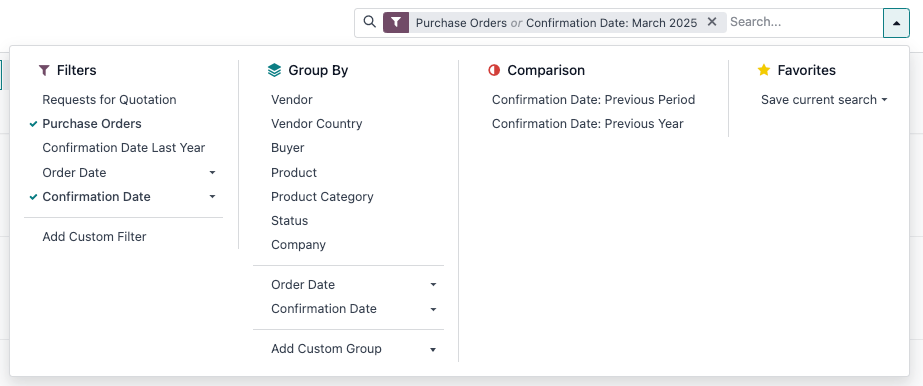
برای مشاهده دادهها با استفاده از یکی از دو مقایسه، ابتدا یک دوره زمانی را در ستون فیلترها از منوی کشویی نوار جستجو انتخاب کنید. سپس، در بخش مقایسه، گزینه (فیلتر زمانی): دوره قبلی یا (فیلتر زمانی): سال قبلی را انتخاب کنید.
با فعال بودن یکی از گزینههای مقایسه، گزارش دادههای دوره انتخابشده را با دادههای همان واحد زمانی (ماه، فصل، سال) یا یک دوره یا سال قبل مقایسه میکند. نحوه نمایش دادهها به نمای انتخابشده بستگی دارد:
(نمودار میلهای) دو میله را بهصورت کنار هم برای هر واحد زمانی در دوره زمانی انتخابشده نشان میدهد. میله سمت چپ دوره زمانی انتخابشده را نشان میدهد، در حالی که میله سمت راست دوره زمانی قبلی را نمایش میدهد.
(نمودار خطی) با دو خط نمایش داده میشود، یکی نشاندهنده دوره زمانی انتخابشده و دیگری نشاندهنده دوره زمانی قبلی.
(نمودار دایرهای) به صورت یک دایره بزرگ با یک دایره کوچکتر در داخل آن ظاهر میشود. دایره بزرگتر نشاندهنده دوره زمانی انتخابشده است، در حالی که دایره کوچکتر نشاندهنده دوره زمانی قبلی است.
(جدول محوری) با هر ستون که به دو ستون کوچکتر تقسیم شده است نمایش داده میشود. ستون سمت راست نشاندهنده دوره زمانی انتخابشده است، در حالی که ستون سمت چپ نشاندهنده دوره زمانی قبلی است.
Example
در گزارش تحلیل تولید در برنامه ، دادههای سهماهه دوم سال 2024 با دادههای سهماهه دوم سال 2023 مقایسه میشوند. سهماهه دوم در بخش فیلتر تاریخ پایان از منوی کشویی نوار جستجو انتخاب شده است. در بخش مقایسه، گزینه تاریخ پایان: سال قبل انتخاب شده است.
سال جاری ۲۰۲۴ است، بنابراین دایره بزرگتر دادههای مربوط به سهماهه دوم (Q2) سال ۲۰۲۴ را نشان میدهد. دایره کوچکتر دادههای مربوط به سهماهه دوم (Q2) سال ۲۰۲۳ را نشان میدهد، که همان بازه زمانی است، اما یک سال قبل.
اگر تاریخ پایان: دوره قبلی به جای آن انتخاب شود، دایره کوچکتر دادهها را برای سهماهه اول (Q1) سال 2024 نشان میدهد، که همان بازه زمانی است، اما یک دوره قبلتر.
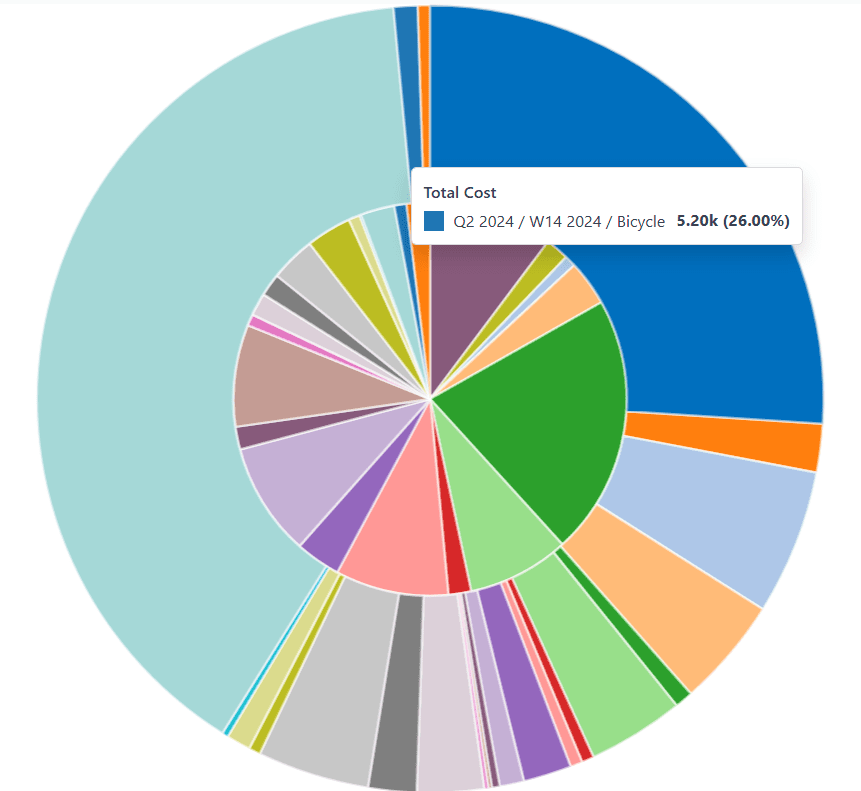
موارد دلخواه¶
علاقهمندیها روشی برای ذخیره یک جستجوی خاص برای استفاده در آینده یا به عنوان فیلتر پیشفرض جدید برای نما هستند.
برای ذخیره نمای فعلی بهعنوان مورد علاقه، روی آیکون (dropdown) در نوار جستجو کلیک کنید، سپس از منوی کشویی ذخیره جستجوی فعلی گزینههای زیر را انتخاب کنید:
نام فیلتر: نام جستجوی موردعلاقه.
Default filter: Sets the favorited search as the default filter for the view.
اشتراکی: جستجوی مورد علاقه را برای همه کاربران در دسترس قرار میدهد. در غیر این صورت، بهطور پیشفرض، جستجوی مورد علاقه فقط برای کاربری که آن را ایجاد کرده است در دسترس خواهد بود.
پس از تنظیم گزینهها، روی ذخیره کلیک کنید تا جستجوی مورد علاقه ذخیره شود.
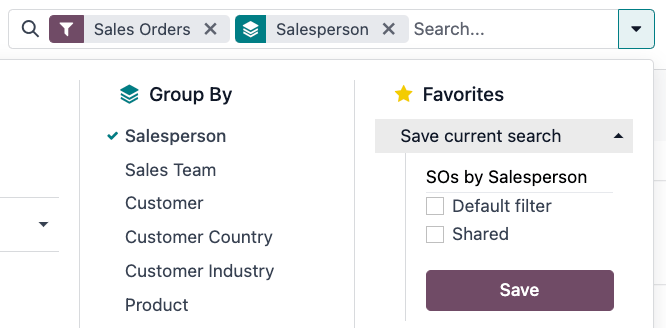
میتوانید موارد دلخواه ذخیرهشده را با کلیک روی آیکون (حذف) در نوار جستجو و سپس انتخاب فیلتر ذخیرهشده از منوی کشویی موارد دلخواه مشاهده کنید. برای حذف یک مورد دلخواه ذخیرهشده، روی آیکون (حذف) کنار جستجوی مورد علاقه کلیک کنید.
نکته
برای مشاهده همه جستجوهای مورد علاقه، ابتدا حالت توسعهدهنده را فعال کنید و به مسیر بروید. از اینجا، همه جستجوهای مورد علاقه قابل مشاهده، ویرایش، بایگانی یا حذف هستند.